Go语言环境安装及配置
记录参加第五届字节跳动青训营go语言学习内容,转载请标明出处!
Go语言下载
- Go语言官网下载地址(需要科学上网才能下载)
- 国内Go语言下载地址
根据自己电脑的系统Windows、Linux、macOs下载,这里以
Windows为例,下载后缀为msi的二进制进行下载,选择好安装目录,尽量不要安装在C盘下(这里都是傻瓜式安装)
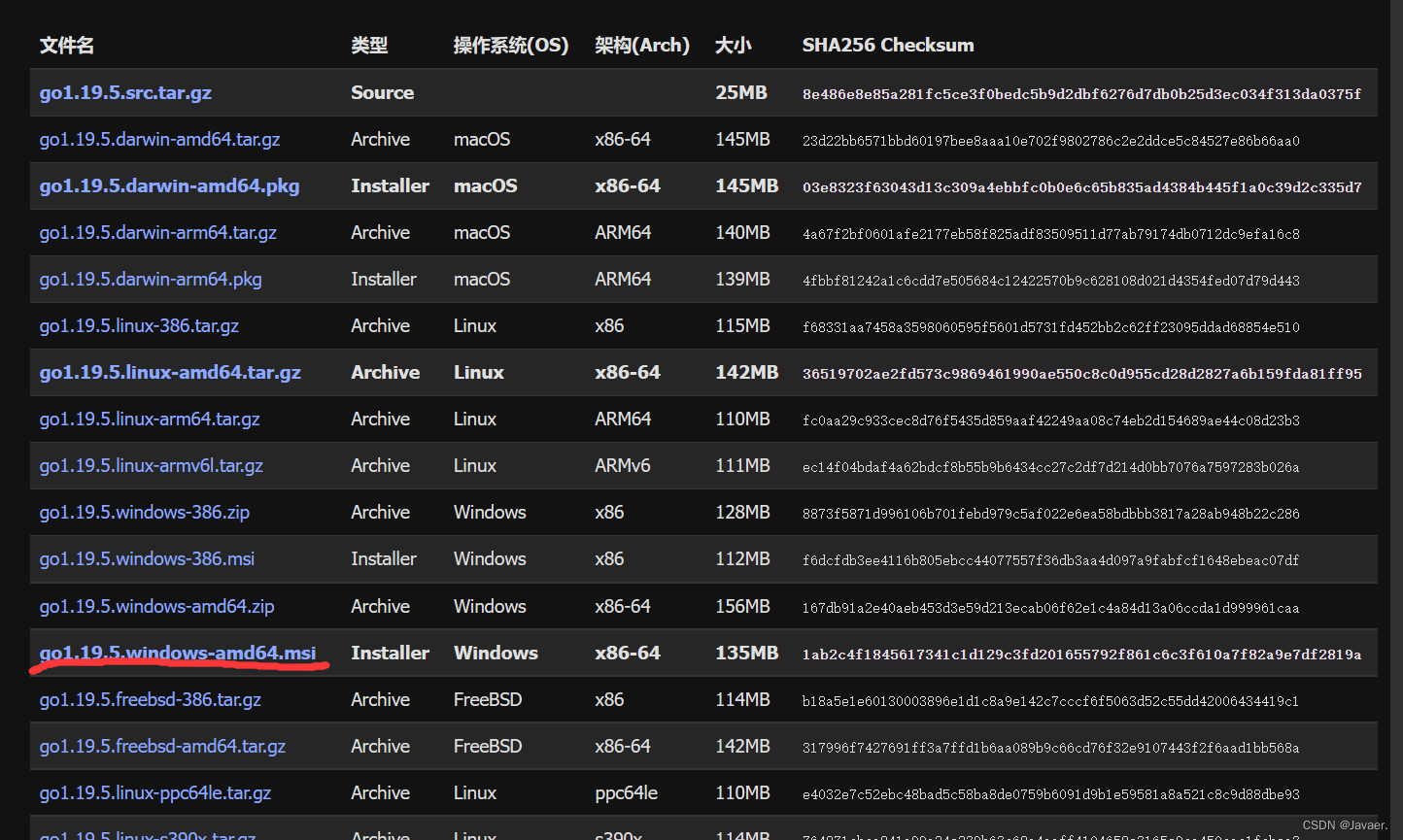
环境配置
- 打开
环境变量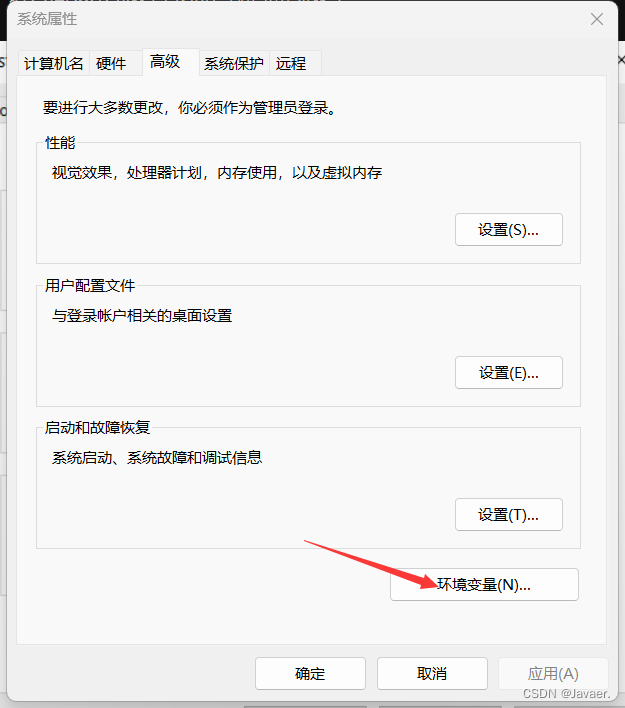
- 选择系统环境变量添加
GOROOT、GOPATH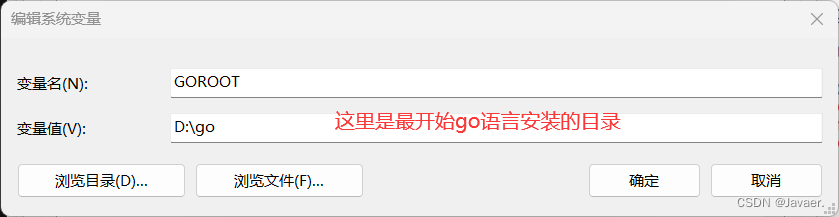 这里我们自己建一个
这里我们自己建一个GOPATH目录,替代c盘的内容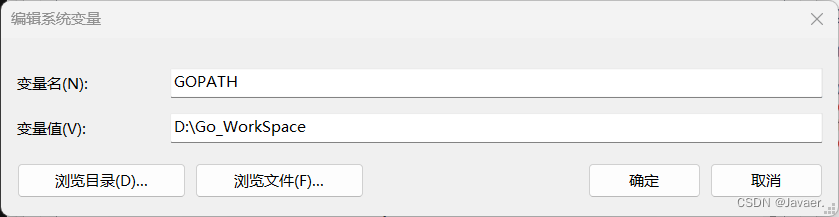
- 在系统变量的Path中添加
%GOROOT%\bin和%GOPATH%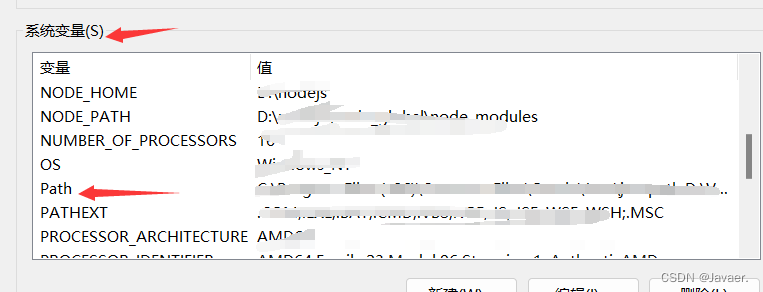
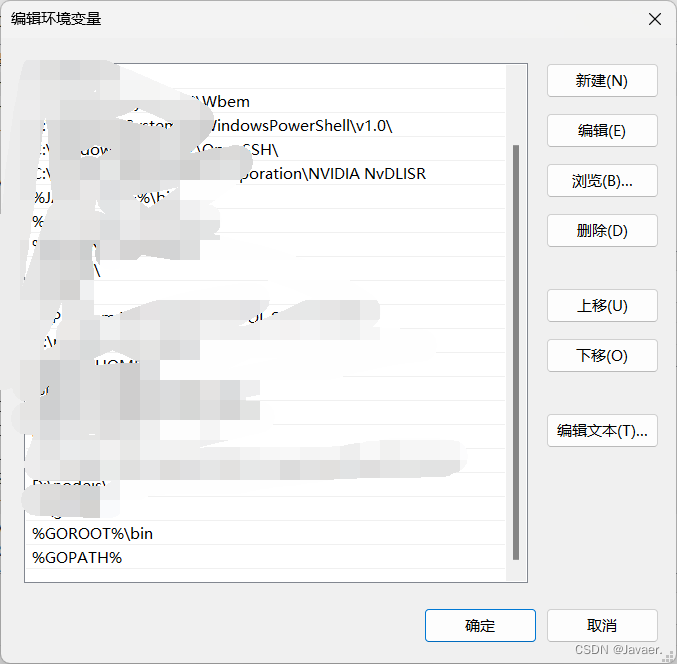
- 新建
Go_WorkSpace,并在Go_WorkSpace下建立bin``````pkg``````src三个文件夹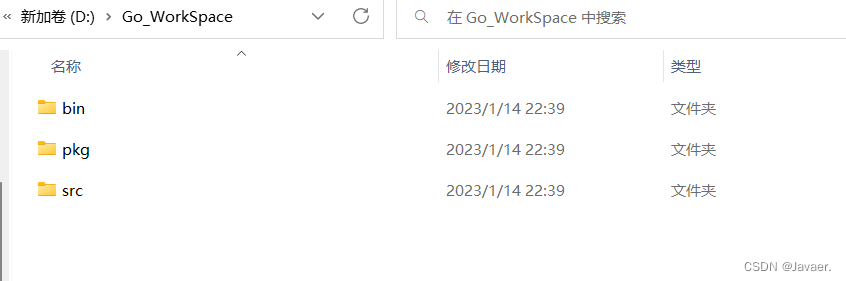
- 确认保存环境变量,一定要点击确认!!!!!!一定要点击确认!!!!!!一定要点击确认!!!!!!
- 保存后,通过
Win+R``````cmd验证 输入go env以下目录跟配置的地址一样表示正确 如果这里我们的
如果这里我们的GOPATH无法修改,通过管理员启动终端输入setx GOPATH 'GOPATH的路径'例如setx GOPATH 'D:\Go_WorkSpace'(这是我的目录)
修改镜像
官方有详细介绍

在cmd中输入一下内容,则修改成功
$ go env-wGO111MODULE=on
$ go env-wGOPROXY=https://goproxy.cn,direct
- 验证是否成功

编译第一个程序——Hello,World!
package main
import"fmt"funcmain(){
fmt.Println("Hello, World!")}
**复制上面代码,在桌面新建一个.txt文件,粘贴保存,修改文件名为
hello.go
win+R
打开终端**
**先
cd Desktop
再运行
go ruin hello.go
**,出现Hello,World!恭喜你!完成了go语言的安装和配置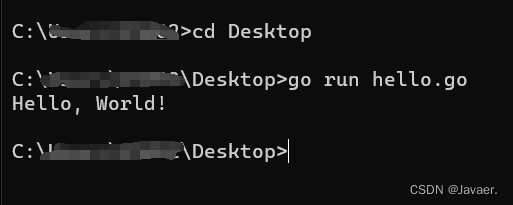
版权归原作者 Javaer. 所有, 如有侵权,请联系我们删除。